如何修复损坏的 DNG 图像?
数据损坏是一种很常见的事情,很多人都会遇到这种情况。不过随着恢复技术的进步,现在只需几个简单的步骤就可以恢复以前认为无法挽救的东西。这篇文章主要介绍了DNG图像数据出现问题的可能原因,以及如何修复损坏的DNG图像数据的四种有效方法。
第 1 部分:DNG 文件损坏的原因
数字负片文件(又名 DNG 文件)格式是一种常用的图像格式,在数字摄影中尤为普遍。这种 RAW 图像格式是由 Adobe 开发的通用文件格式。DNG 文件与几乎所有与图像和编辑相关的软件兼容,并在图像处理和质量方面有着显着优势。
DNG 图像损坏造成的损失是很大的,尤其是在专业领域工作方面。在查看“DNG 图像数据损坏修复”方法之前,了解问题背后的原因也很重要。以下是发生该问题的潜在原因:
1. 病毒和恶意软件攻击
数据损坏的最常见原因之一是病毒攻击。如果 DNG 文件感染了病毒或恶意软件,它将无法打开并且可能会损坏。
2. 不当转移
文件没有完全传输或下载时,很可能会遇到问题。如果 DNG 文件未正确下载或传输,或者在操作过程中中断,则文件很可能会损坏。
3. 硬件问题
文件损坏的原因可能在于硬件本身。硬件崩溃和机械故障是数据损坏的主要原因。
4. 驱动错误
如果驱动程序软件未更新,或驱动器已过时,则可能导致文件损坏。如果文件缺少正确的编解码器或未正确安装和更新,则可能会在预览文件时出现问题。
5. 存储设备处理不当
有时也可能是保留数据和文件的存储设备处理不当,这会导致严重的疲劳和文件损坏。即使对相机处理不当,在内存不足时存储图像,也会导致 DNG 文件损坏。
第 2 部分:修复损坏的 DNG 文件的方案
我们在这一部分整理了修复数据损坏的最佳和有效方法,用户可以通过这些方法来修复损坏的 DNG 文件。
方法一:执行系统文件检查命令
要修复损坏的 DNG 文件,可以手动执行系统文件检查器。该实用程序是专门在 Windows 中设计的,用于解决与数据损坏相关的问题。要运行系统文件检查,请按照以下步骤操作。
1. 首先按窗口键。
2. 在搜索框中,输入“命令提示符”或直接输入“cmd”。
3. 当看到列出的“命令提示符”选项时,右键单击它。
4. 从下拉菜单中,选择“以管理员身份运行”。
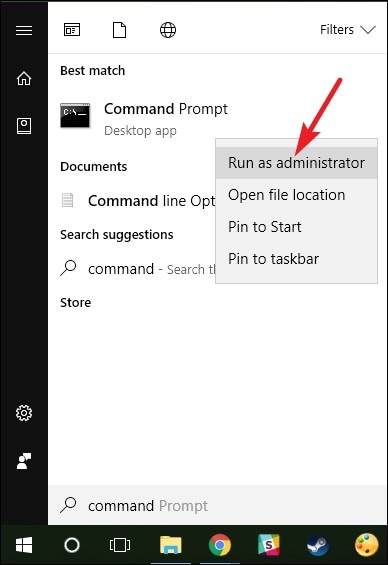
5. 在命令提示符窗口中,键入“sfc/scannow”。
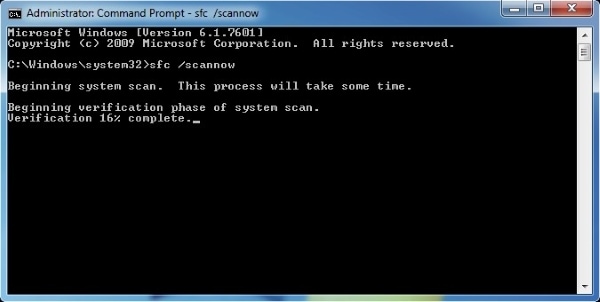
6. 按 Enter 键让 Windows 扫描系统文件并修复在此过程中发现的任何损坏的文件。
7. 过程完成后,将显示完成消息。
文件检查有望修复系统上发现的任何损坏文件,包括 DNG 文件。如果此方法无效,可以尝试下一个。
方法 二:更新驱动程序软件
在 Windows 中修复 DNG 文件的另一种方法是更新驱动程序。过时的驱动程序是导致错误和文件损坏的主要原因之一。按照以下简单的操作步骤,可以更新 Windows 的驱动程序,并有望根除 DNG 文件中的所有错误和损坏消息。
1. 单击“开始”按钮或按 Windows 键。
2. 在搜索栏中,输入“设备管理器”并按 Enter。
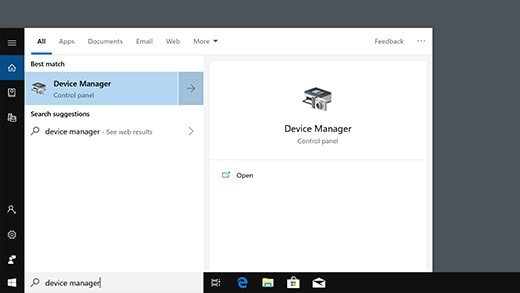
3. 在弹出窗口中,找到驱动器的名称。
4. 展开并右键单击驱动程序。
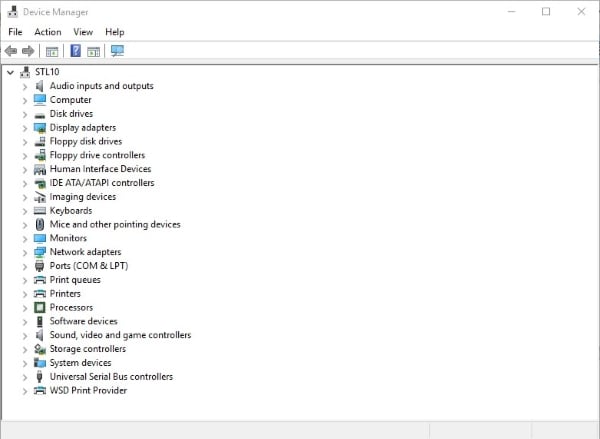
5. 从出现的下拉菜单中,选择“更新驱动程序”选项。
6. 在出现的对话框中,选择“自动搜索更新的驱动程序软件”选项,这将使 Windows 能够在新版本自动可用时更新驱动程序。
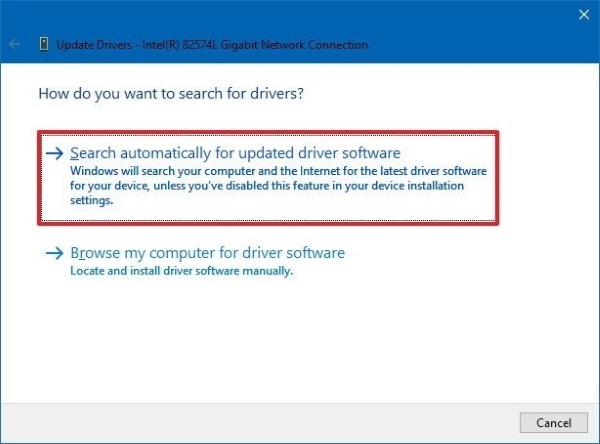
7. 单击“确定”并检查问题是否已解决。
方法 三:将系统还原到以前的版本
系统还原可以非常有效地解决许多问题。如果想修复损坏的 DNG 文件,可以按照下列步骤操作。
1. 重新启动系统并以管理员身份登录。
2. 按 Windows 键。
3. 在搜索框中,键入“系统还原”。
4. 选择“创建还原点”选项。
5. 转到“系统保护”选项卡并选择“配置”按钮。
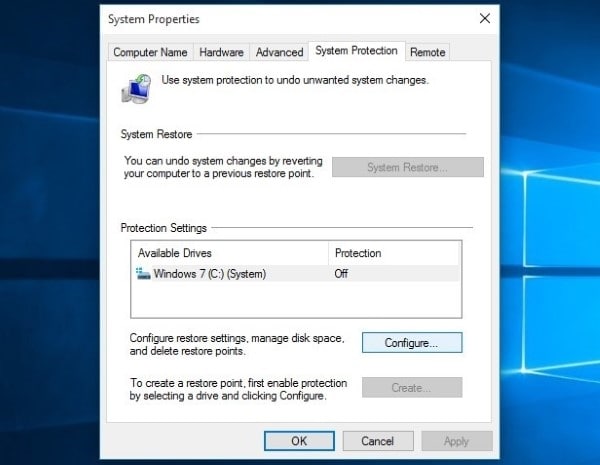
6. 在弹出的窗口中,勾选“打开系统保护”选项,然后单击“确定”。
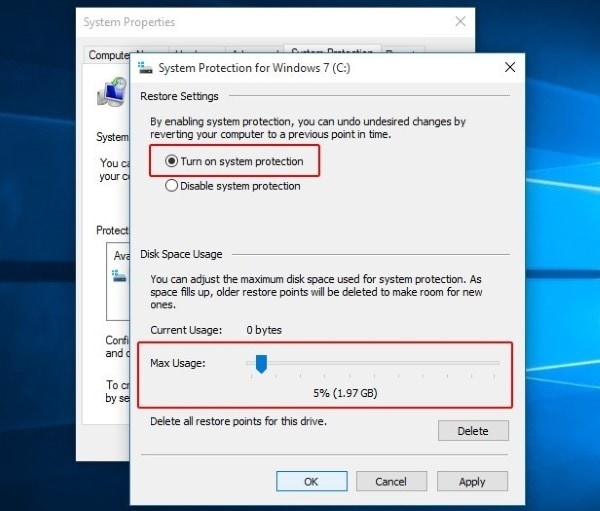
7. 按照屏幕上可见的说明操作并选择一个特定的还原点。
8. 点击“下一步”并等待系统完成该过程。
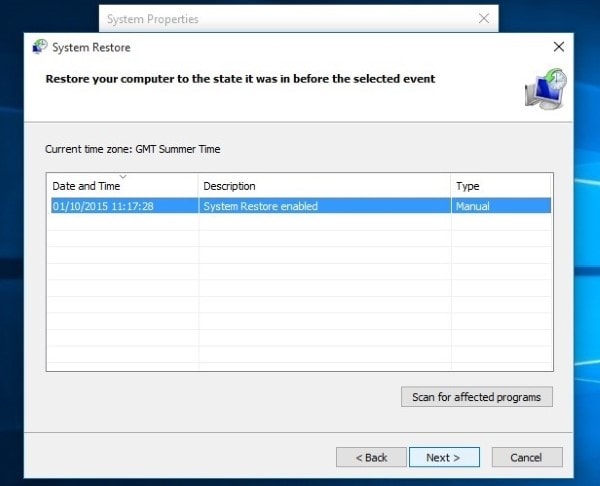
方法 四: 使用万兴易修修复损坏的图像
如果以上方法都不能成功修复文件,那么现在是时候使用第三方工具修复照片了。市场上有很多这种工具选择,这里推荐万兴易修。该工具具有用户友好的界面,并支持一系列文件格式,包括 DNG。要使用万兴易修修复损坏的文件,按照下面提到的步骤操作即可。
第 1 步:将图像输入程序
启动程序后的第一步是将图像文件插入到工具中,只需单击“添加文件”按钮并选择所需的文件。


第 2 步:开始修复过程
下一步是通过单击可用的“修复”按钮启动修复过程。


第 3 步:保存文件
程序完成修复后,可以预览修复的文件。用户可以通过单击“保存”按钮并选择合适的位置将它们保存到设备中。


其实要修复损坏的数据文件并没有想象中的那么难,文章中提到的方法都能够修复损坏的 DNG 文件。特别是第三方修复工具-万兴易修,只需几个简单步骤就能轻松恢复损坏的DNG 文件。







